HL-L2402D
Veelgestelde vragen en probleemoplossing |

HL-L2402D
Datum: 05/01/2024 Nummer: faq00000170_029
Ledpatronen en-aanduidingen
De leds op het bedieningspaneel van uw apparaat lichten op, zijn gedempt of knipperen om de status van het apparaat weer te geven.
Deze tabel geeft aan wat de leds aanduiden wanneer ze oplichten, gedempt zijn of knipperen.
| Led-aanduiding | Status | Betekenis |
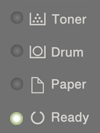 |
Slaapstand | In de slaapstand (energiebesparende stand) doet het apparaat alsof hij uitstaat. Hij kan echter nog steeds gegevens ontvangen. Wanneer er een afdruktaak wordt ontvangen, wordt het apparaat geactiveerd en start hij met afdrukken. |
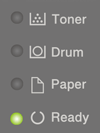 |
Gereed | Het apparaat is klaar om af te drukken. |
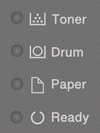 |
Gelieve te wachten | Het apparaat is aan het opwarmen. |
| Afdrukken | Het apparaat is bezig met afdrukken. | |
| Afkoelen |
Het apparaat is aan het afkoelen. Wacht 10 minuten totdat het inwendige van het apparaat is afgekoeld. |
|
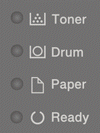 |
Afdrukken annuleren | Het apparaat annuleert de taak. |
Zoals bij alle geavanceerde kantoorproducten, kunnen fouten voorvallen en moeten verbruiksartikelen mogelijk worden vervangen. Als dit gebeurt, identificeert uw apparaat de fout of vereiste routineonderhoud en de Status Monitor toont het geschikte bericht. De meest voorkomende fout- en onderhoudsaanduidingen vindt u in de tabel.
Volg de instructies in de Acties om de status te verbeteren.
| Led-aanduiding | Status Monitor | Oorzaak | Actie |
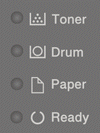 |
Cartridgefout | De tonercartridge is niet juist geïnstalleerd. | Verwijder de tonercartridge en drumeenheid uit het apparaat. Verwijder de tonercartridge, en plaats deze opnieuw in de drumeenheid. Plaats de drumeenheid met de tonercartridge(s) vervolgens terug in het apparaat. Als u het probleem niet kunt verhelpen, neemt u contact op met de klantenservice van Brother of met uw lokale Brother-reseller. |
| Geen toner | De drumeenheid of de combinatie van toner en drum is niet goed geïnstalleerd. |
Verwijder de tonercartridge(s) en de drumeenheid. Verwijder haal de tonercartridge(s) uit de drumeenheid en plaats de tonercartridge(s) vervolgens weer terug in de drumeenheid. Plaats de drumeenheid met de tonercartridge(s) vervolgens terug in het apparaat. Als de melding bijft, vervang de tonercartridge door een nieuwe. > Klik hier om weer te geven hoe u de tonercartridge vervangt. |
|
| Onjuiste toner | De geïnstalleerde tonercartridge is niet de juiste voor uw apparaat. | Verwijder de tonercartridge uit de drumeenheid en plaats een tonercartridge met de juiste productcode. | |
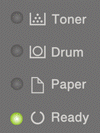 |
Toner bijna op | Als op het LCD-scherm wordt aangegeven, kunt u nog steeds afdrukken. Het betekent echter dat de tonercartridge het einde van de gebruiksduur nadert. | Bestel nu een nieuwe tonercartridge zodat u een reservecartridge bij de hand hebt wanneer de Status Monitor Toner vervangen weergeeft. |
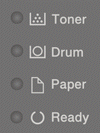 |
Geen Drum | De drumeenheid is niet goed geïnstalleerd. |
Plaats de module met de tonercartridge en drumeenheid terug. |
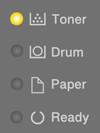 |
Toner vervangen | De tonercartridge is aan het einde van zijn gebruiksduur. |
Vervang de tonercartridge door een nieuwe. > Klik hier om weer te geven hoe u de tonercartridge vervangt. |
.gif) |
Toner vervangen (Continumodus) |
||
.gif) |
Toner is op (Continumodus) | De tonercartridge moet worden vervangen. |
Vervang de tonercartridge door een nieuwe. > Klik hier om weer te geven hoe u de tonercartridge vervangt. |
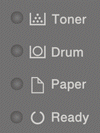 |
Drum! | De primaire corona van de drumeenheid moet worden gereinigd. |
Maak de primaire corona van de drumeenheid schoon. > Klik hier om weer te geven hoe u de primaire corona reinigt. |
| De drumeenheid of de combinatie van toner en drum is niet goed geïnstalleerd. |
Verwijder de module met de tonercartridge en drumeenheid. Verwijder de tonercartridge uit de drumeenheid en plaats de tonercartridge terug in de drumeenheid. Plaats de module met de drumeenheid en tonercartridge terug in het apparaat. Als het probleem zich blijft voordoen, vervangt u de drumeenheid door een nieuwe. |
||
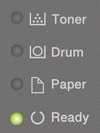 |
Drum bijna op | De drumeenheid is aan het einde van zijn gebruiksduur. | Bestel een nieuwe drumeenheid voor het apparaat aangeeft dat de drum moet worden vervangen. |
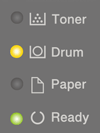 |
Drum vervangen | De drumeenheid moet vervangen worden. |
Vervang de drumeenheid door een nieuwe. |
| Als dit bericht verschijnt nadat de drumeenheid is vervangen, is de teller van de drumeenheid niet gereset. |
Reset de teller van de drumeenheid. |
||
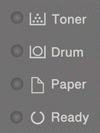 |
Deksel is open | Het frontdeksel is niet volledig gesloten. | Open en sluit het frontdeksel van het apparaat goed. |
| De fuserklep is niet volledig gesloten of er is papier vastgelopen in de achterzijde van het apparaat toen u dit inschakelde. |
|
||
| 2-zijdig uit | De klep aan de achterzijde van het apparaat is niet volledig gesloten. | Sluit de klep aan de achterzijde van het apparaat tot het in gesloten positie vergrendelt. | |
| De dubbelzijdige lade is niet correct geïnstalleerd. | Installeer de dubbelzijdige lade stevig in het apparaat. | ||
| Vast: 2 zijdig | Het papier is vastgelopen onder de dubbelzijdige lade of de fuseereenheid. |
Verwijder het vastgelopen papier in de dubbelzijdige lade of de fuseereenheid. |
|
| Vast intern | Het papier is vastgelopen in het apparaat. | Open het frontdeksel, verwijder de drum en toner en verwijder het vastgelopen papier. | |
| Vast achter | Het papier is vastgelopen aan de achterkant van het apparaat. | Open het fuserdeksel en verwijder al het vastgelopen papier. Sluit het fuserdeksel. | |
| Lade vast 1 | Het papier is vastgelopen in de papierlade. | Trek de papierlade volledig naar buiten en verwijder al het vastgelopen papier. | |
| Geheugen vol | Het geheugen van het apparaat is vol. | Verlaag de afdrukresolutie. | |
| Fout Formaat Dx | Het papierformaat opgegeven in de printerdriver is niet geschikt voor automatisch tweezijdig afdrukken. |
Plaats papier met het juiste formaat in de lade en pas het papierformaat voor de lade aan. Het papierformaat dat geschikt is voor automatisch tweezijdig afdrukken is A4. |
|
| Het papier in de lade heeft niet het juiste formaat en is niet geschikt voor automatisch tweezijdig afdrukken. | |||
| Ongeldig formaat | Het papier in de lade heeft niet het juiste formaat. |
Plaats papier met het juiste formaat in de lade en pas het papierformaat aan de lade aan. Druk op Go (Ga). |
|
| De door u geselecteerde papierlade ondersteunt het in de printerdriver opgegeven papierformaat niet. | Wijzig de instelling in de printerdriver of de instelling van de lade van het apparaat zodat het in de printerdriver geselecteerde papierformaat overeenstemt met het in de geselecteerde lade geplaatste papierformaat. | ||
| Formaatfout | De door u geselecteerde papierlade ondersteunt het in de printerdriver opgegeven papierformaat niet. | Wijzig de instelling in de printerdriver of de instelling van de lade van het apparaat zodat het in de printerdriver geselecteerde papierformaat overeenstemt met het in de geselecteerde lade geplaatste papierformaat. | |
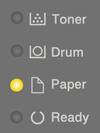 |
Handinvoer | Handmatig was geselecteerd als papierbron in de printerdriver, maar er is geen papier aanwezig in de sleuf voor handmatige invoer. | Plaats papier in de sleuf voor handmatige invoer. |
| Geen papier T1 | Het apparaat heeft geen papier meer of het papier is niet correct in de papierlade geplaatst. |
|
|
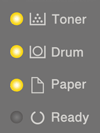 |
Kan niet afdrukken. | Het apparaat heeft een mechanisch probleem. | Houd |
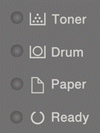 |
Zelfdiagnose. | De fuseereenheid werkt niet goed. | Houd |
| De fusereenheid is te heet | |||
| Kan niet afdrukken. | Het apparaat heeft een mechanisch probleem. |
|
HL-L2402D
Heeft u meer hulp nodig, dan kunt u contact opnemen met de Brother-klantenservice.
Feedback
Dit formulier is alleen bedoeld voor feedback.